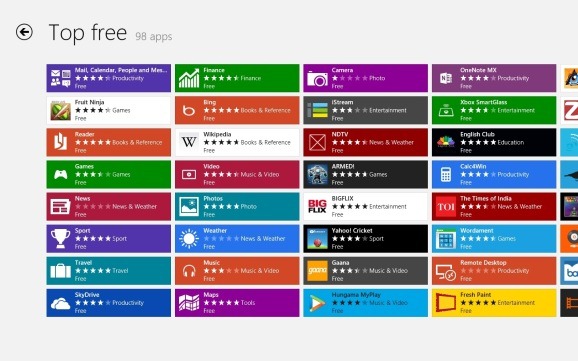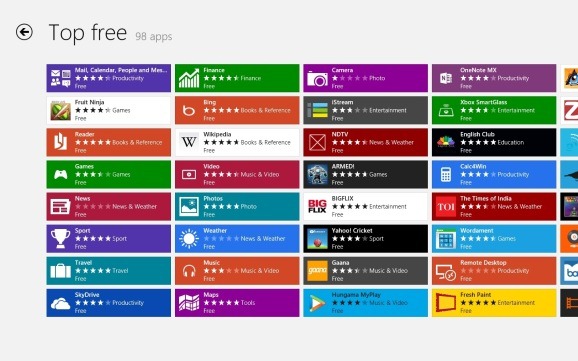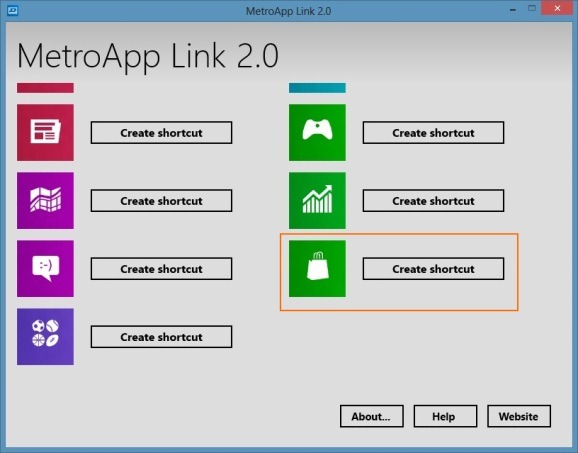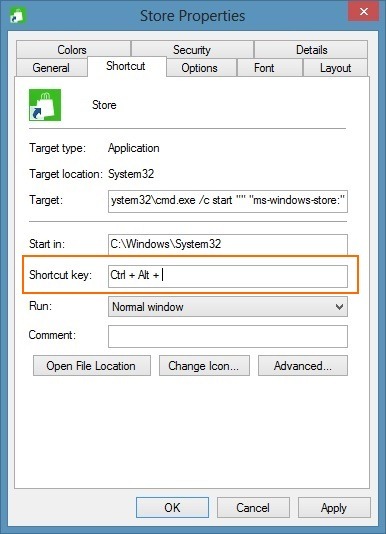Магазин — одна из главных достопримечательностей Windows 8. Это место, где можно найти как традиционное программное обеспечение для настольных компьютеров, так и современные приложения с пользовательским интерфейсом (в стиле Metro). Хотя настольное программное обеспечение нельзя загрузить из Магазина, можно безопасно установить современные приложения с пользовательским интерфейсом.
Энтузиасты и разработчики каждый день добавляют в Магазин новые приложения, и Магазин растет с каждым днем.
Если вы являетесь владельцем ПК или планшета под управлением Windows 8, велика вероятность того, что вы очень часто открываете Магазин Windows 8 для поиска и установки приложений (см. поиск в Магазине Windows 8 ).
Хотя приложение Магазина можно запустить прямо с начального экрана, было бы неплохо, если бы для открытия Магазина присутствовала горячая клавиша? Пользователи, которым нравятся приложения в стиле Windows 8 и Windows 8 (так называемые приложения в стиле Metro), могут следовать приведенным ниже инструкциям, чтобы создать горячую клавишу для запуска приложения Магазина Windows 8.
Создайте горячую клавишу для открытия Магазина Windows 8:
Шаг 1. Загрузите утилиту MetroApp Links отсюда. MetroApp Links — это инструмент, который мы собираемся использовать для создания ярлыка приложения Магазина на рабочем столе. Как вы знаете, Windows 8 не позволяет создать ярлык приложения в стиле Metros на рабочем столе.
Шаг 2. Запустите программное обеспечение и нажмите кнопку «Создать ярлык» рядом со значком «Магазин», чтобы разместить ярлык «Магазин» на рабочем столе.
Шаг 3. Нажмите правой кнопкой мыши ярлык Магазина и выберите Свойства. На вкладке «Ярлыки» выберите поле Сочетание клавиш и нажмите комбинацию клавиш, которую вы хотите использовать для открытия приложения «Магазин».
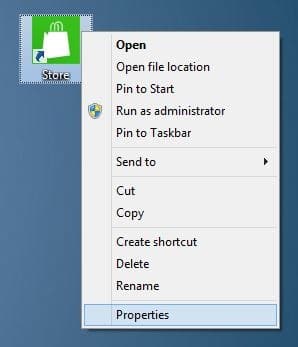
Обратите внимание, что вам нужно нажать только комбинацию Ctrl + Alt + [по вашему выбору], и Windows не позволяет назначать комбинацию клавиш Windows. Например, вы можете назначить горячую клавишу Ctrl + Alt + S для открытия Магазина.
Нажмите кнопку Применить. Вы сделали! С этого момента просто нажмите вновь созданную горячую клавишу, чтобы открыть Магазин. После запуска приложения вы можете использовать горячую клавишу Windows + Q для поиска в Магазине.
Если вы не хотите видеть ярлык Магазина на рабочем столе, просто скройте его. Для этого щелкните правой кнопкой мыши ярлык, выберите «Свойства», на вкладке «Общие» выберите «Скрытый» и нажмите «Применить».
Статьи установить собственное изображение в качестве фона начального экрана и закрепить веб-страницы на начальном экране также могут вас заинтересовать.